L’installation d’extensions pour Gnome Shell implique habituellement l’utilisation d’un navigateur internet, l’ajout de l’extension de navigateur officielle Gnome Shell, et la mise en place du paquet « gnome-chrome-shell » qui assure la liaison entre le navigateur et l’environnement de bureau. Cette procédure peut s’avérer complexe, particulièrement pour les nouveaux utilisateurs.
Si vous êtes un adepte des extensions Gnome Shell, mais que vous aspirez à une approche plus simple, le gestionnaire d’extensions pourrait vous intéresser. Ce programme, disponible pour Linux, facilite l’installation de n’importe quelle extension Gnome Shell, sans avoir recours à un navigateur. Voici comment exploiter au mieux Extension Manager sur votre système.
Mise en place du gestionnaire d’extensions sous Linux
Le gestionnaire d’extensions est accessible sur Linux via Flatpak. Il est également possible de l’obtenir via l’AUR (Arch User Repository) d’Arch Linux. Pour démarrer l’installation, ouvrez un terminal sur votre bureau Linux.
Comment ouvrir un terminal ? Vous pouvez utiliser la combinaison de touches Ctrl + Alt + T, ou bien rechercher « Terminal » dans le menu des applications. Suivez les instructions ci-dessous avec votre terminal ouvert et prêt à l’emploi.
Installation via Flatpak et Flathub
La méthode la plus efficace pour installer Extension Manager sur votre système Linux est d’utiliser Flatpak depuis Flathub. Pour commencer, assurez-vous que le runtime Flatpak est installé sur votre machine.
Pour configurer le runtime Flatpak, installez le paquet « flatpak » via le terminal. Si vous rencontrez des difficultés pour configurer Flatpak, consultez un tutoriel dédié à cette tâche.
Une fois Flatpak opérationnel, vous pouvez ajouter la boutique d’applications Flathub avec la commande flatpak remote-add suivante :
flatpak remote-add --if-not-exists flathub https://flathub.org/repo/flathub.flatpakrepo
Après avoir intégré Flathub à votre système, installez Extension Manager à l’aide de la commande flatpak install ci-dessous :
flatpak install flathub com.mattjakeman.ExtensionManager
Installation via Flatpak et GitHub
Bien que l’installation via Flathub soit recommandée, il existe une alternative. Vous pouvez télécharger le gestionnaire d’extensions en tant que Flatpak autonome directement depuis GitHub.
Note : Cette méthode ne doit être envisagée que si vous ne parvenez pas à installer la version Flathub.
Pour lancer l’installation, utilisez la commande wget afin de récupérer la dernière version d’Extension Manager.
wget https://github.com/mjakeman/extension-manager/releases/download/v0.2.1/extension-manager.flatpak
Une fois le paquet Flatpak téléchargé, installez-le via la commande flatpak install suivante :
flatpak install extension-manager.flatpak
L’installation devrait fonctionner. Si Flatpak signale un problème, vérifiez que les runtimes nécessaires sont installés.
Installation sur Arch Linux
Les utilisateurs d’Arch Linux peuvent installer Extension Manager via l’AUR. Pour commencer, utilisez pacman pour configurer les paquets « git » et « base-devel ».
sudo pacman -S git base-devel
Après l’installation de ces deux paquets, installez l’outil d’assistance Trizen AUR. Cela simplifiera la configuration du gestionnaire d’extension.
git clone https://aur.archlinux.org/trizen.git
cd trizen/
makepkg -sri
Enfin, installez Extension Manager avec la commande trizen -S :
trizen -S extension-manager
Installation simplifiée d’extensions Gnome Shell avec Extension Manager
Pour installer des extensions Gnome Shell via Extensions Manager, lancez l’application, puis suivez ces étapes :
Étape 1 : Dans le gestionnaire d’extensions, cliquez sur le bouton « Parcourir » pour accéder à la zone de recherche. Ensuite, tapez un mot-clé dans le champ de recherche.
Par exemple, si vous recherchez « Dock from Dash », saisissez ce terme.
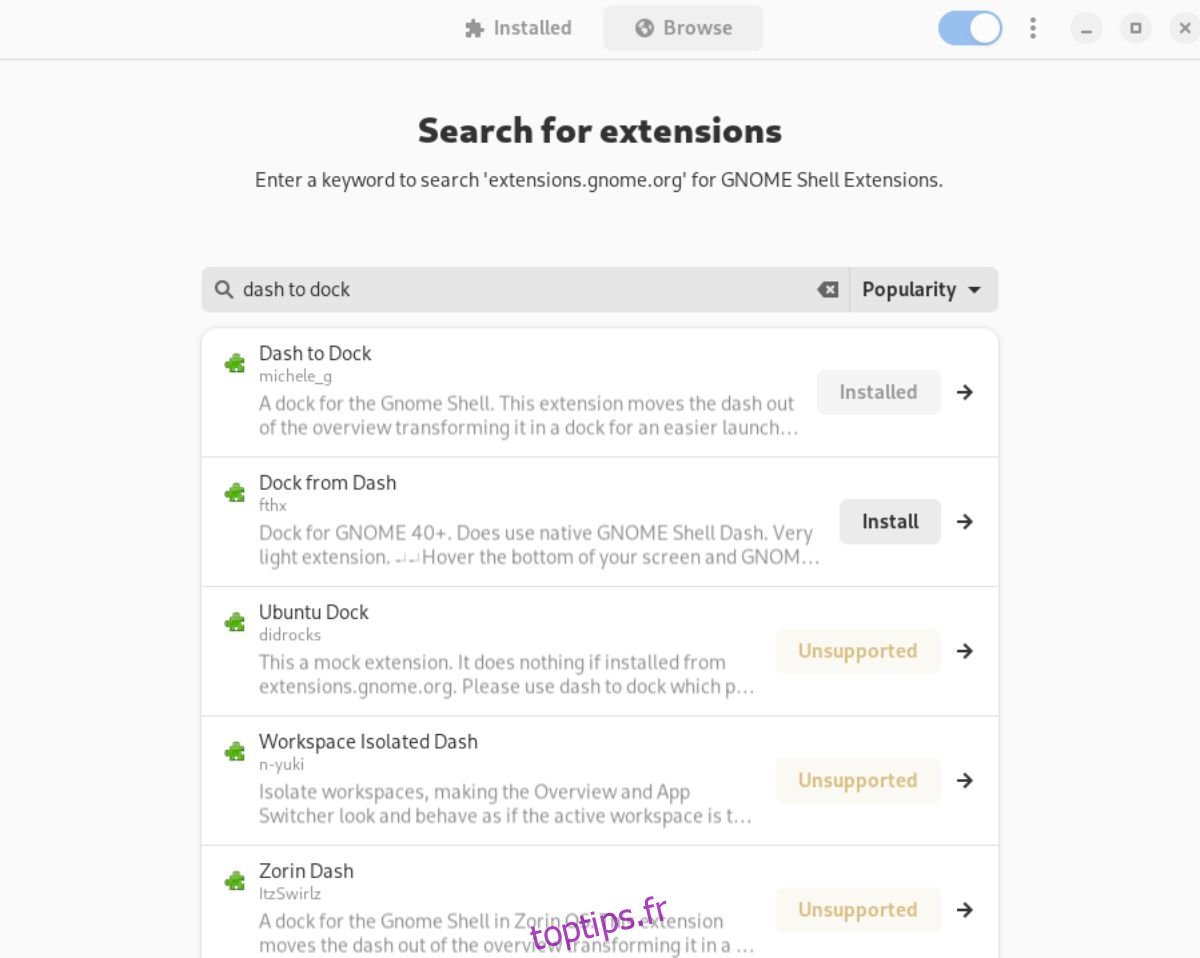
Étape 2 : Les résultats de la recherche s’affichent instantanément. Cliquez sur l’extension désirée pour accéder à sa page d’installation.
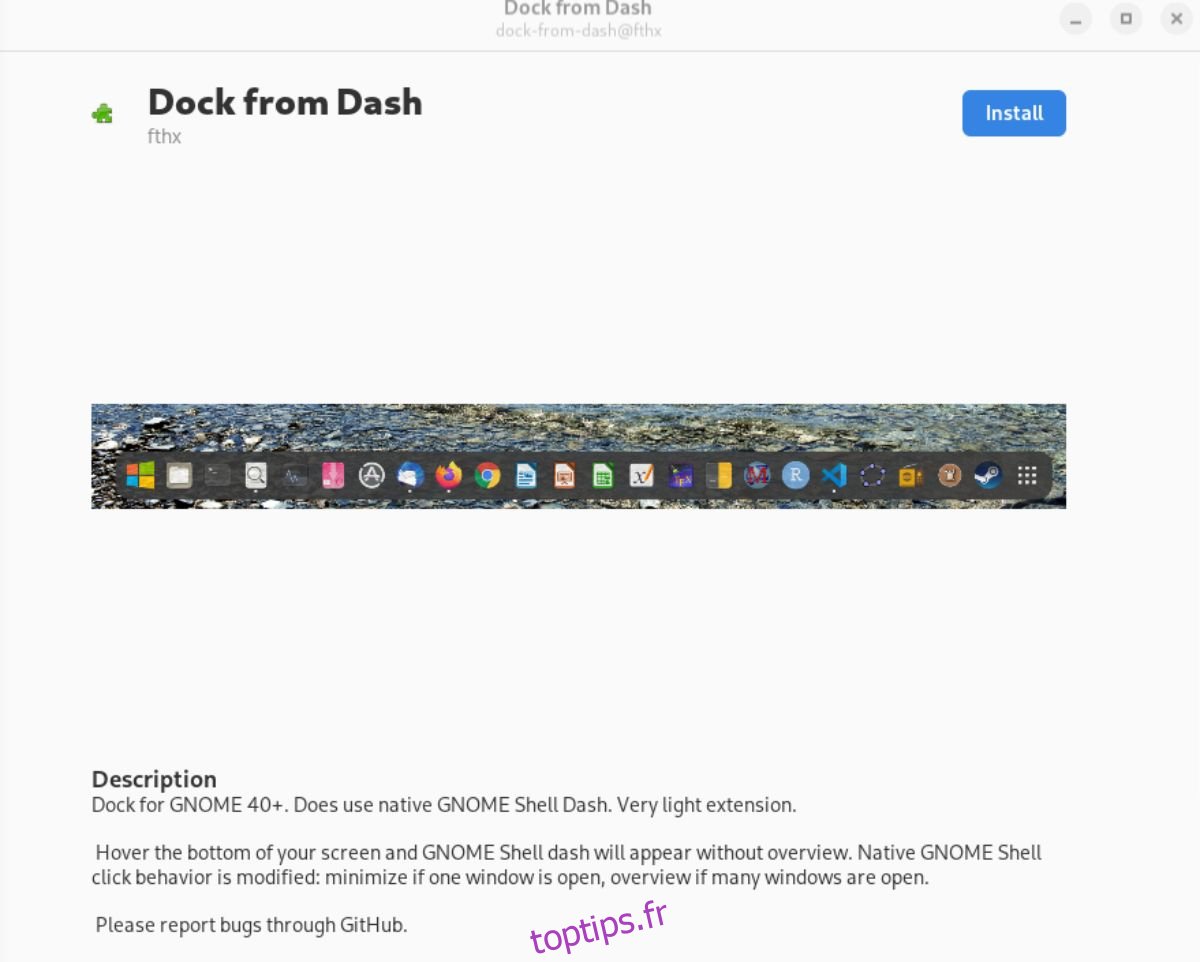
Étape 3 : Sur la page d’installation, cliquez sur le bouton « Installer ». L’extension Gnome Shell sera téléchargée et installée sur votre système.

Suppression d’extensions
La suppression d’extensions installées via Extension Manager est très simple. Lancez l’application, puis accédez à la section « Installé ».
Dans cette section, recherchez l’extension que vous souhaitez désinstaller, sélectionnez-la, puis cliquez sur le bouton rouge « Supprimer ».
Cette action supprimera les fichiers de l’extension de votre système. Répétez cette procédure pour toutes les extensions que vous souhaitez supprimer.